Microsoft Word 2013 podporuje použití mnoha sloupců v dokumentu. Ačkoli formát novin se dvěma sloupci usnadňuje skenování textu, není vhodný pro typické zprávy, referenční materiály, titulní stránky a mnoho dokumentů. Chcete-li převést celý dokument nebo jeho část ze dvou sloupců do jednoho sloupce, nabízí Word pohodlnou metodu, na kterou lze kliknout.
Krok 1

Kredit obrázku: C. Taylor
Klikněte a táhněte myší přes část textu, kterou chcete vytvořit jako jeden sloupec. Případně klikněte na počáteční bod a podržte jej Posun a kliknutím na koncovou pozici vyberte veškerý text mezi tím. Váš výběr nemusí obsahovat celý odstavec nebo část sloupce – výběr můžete začít a ukončit kdekoli.
Video dne
Spropitné
lis Ctrl-A pro zvýraznění celého dokumentu, pokud chcete vše převést do jednoho sloupce najednou.
Varování
Kliknutím kamkoli v rámci rozvržení se dvěma sloupci neviditelně vyberete souvislý blok textu. Spoléhání se na tuto metodu výběru však může přinést neočekávané výsledky, pokud existují skryté prvky formátování, které oddělují bloky textu na pozadí.
Krok 2

Kredit obrázku: C. Taylor
Klikněte na Rozvržení stránky kartu pro přístup k nástrojům pro formátování stránky.
Krok 3

Kredit obrázku: C. Taylor
Klikněte Sloupce ve skupině Vzhled stránky a vyberte Jeden převést vybraný text na jeden sloupec.
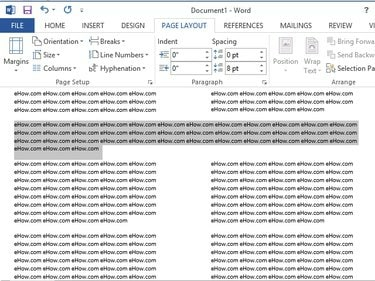
Kredit obrázku: C. Taylor
Po dokončení se převede pouze vybraný text a nevybraný text zůstane tak, jak je.
Spropitné
Pokud se důležitý blok textu neočekávaně zalomí do druhého sloupce, vynutíte, aby tento blok začínal na druhém sloupci. Chcete-li tak učinit, přesuňte kurzor těsně pod blok textu a vyberte Rozvržení stránky klepněte na kartu Přestávky ve skupině Vzhled stránky a vyberte Sloupec. Za předpokladu, že text není delší než stránka, zobrazí se celý blok v jednom pravém sloupci.




